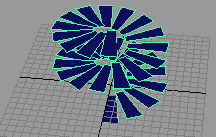以下示例说明了如何使用动画快照创建类似于楼梯的模型。
使用动画快照
- 在“建模”菜单集中,选择“创建 > NURBS 基本体(Create > NURBS Primitives)>”。
将在场景中出现一个简单的平面曲面。
这将作为楼梯的底部台阶。如果需要,可以缩放平面并移动其 CV,以使平面看起来更像台阶。
- 从 Maya 工具栏的下拉菜单中选择“动画”菜单集或按 F2 键。
Maya 主菜单中的项目将切换到菜单集。
- 平移台阶,以使其一条窄边接触世界原点。
- 按
 键(Linux 和 Windows)或
键(Linux 和 Windows)或  键 (Mac OS X) 以显示台阶的枢轴点。
键 (Mac OS X) 以显示台阶的枢轴点。
- 将枢轴点平移到世界原点。
- 再次按
 键或
键或  键退出枢轴点模式。
键退出枢轴点模式。
- 回放动画,并选择“动画 > 设置关键帧(Animate > Set Key)”以在开始时间设置关键帧。
- 为场景指定一个较短的播放范围。例如,24 帧。
- 将指示器拖动到播放范围的末尾。
- 将台阶沿 Y 轴向上平移约 10 个单位,然后设置一个关键帧。
这将创建台阶垂直移动的结束位置。
- 在中输入 720 作为,然后设置一个关键帧(按 S 键)。
这将创建台阶旋转的结束位置。
- 回放并播放动画以观察台阶的移动。
- 选择该台阶。
- 选择“动画 > 创建动画快照(Animate > Create Animation Snapshot) >
 ”。
”。
将打开窗口。
- 对于,启用,然后将设置为 1。
这些设置将在整个“时间滑块”范围内,按照固定时间间隔创建动画几何体的快照副本。的值设置创建快照的时间间隔。
而如果为选项启用了,则可以为动画几何体输入和(时间范围)。
- 在窗口中,单击按钮创建楼梯。
请耐心等待操作完成。
提示
按  键可以退出时间较长的快照计算。
键可以退出时间较长的快照计算。
原始对象和动画保持不变。在中,台阶的副本包含在新组 snapshotGroup 下。
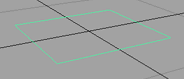
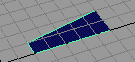
 键(Linux 和 Windows)或
键(Linux 和 Windows)或  键 (Mac OS X) 以显示台阶的枢轴点。
键 (Mac OS X) 以显示台阶的枢轴点。
 键或
键或  键退出枢轴点模式。
键退出枢轴点模式。
 ”。
”。